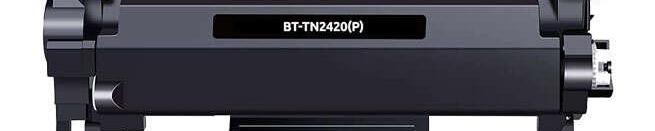Blog
Composición de los cartuchos de tinta de impresora.
Las tintas de impresión son mezclas complejas diseñadas para transferir imágenes y texto a diversos sustratos. Están compuestas por varios elementos esenciales, cada uno con un papel específico en el resultado final de la impresión.
Los componentes principales de las tintas de impresión son:
* Colorantes: Son los pigmentos o colorantes que proporcionan el color a la tinta. Los pigmentos son partículas sólidas insolubles, mientras que los colorantes son solubles en el vehículo de la tinta. La elección del colorante influye en la intensidad, el tono y la durabilidad del color impreso.
* Vehículo: Es el líquido que transporta los colorantes y otros componentes de la tinta. Puede ser a base de agua, aceite, solvente o una combinación de estos. El vehículo afecta la viscosidad, el secado y la capacidad de la tinta para adherirse al sustrato.
* Resinas: Son polímeros que actúan como aglutinantes, uniendo los pigmentos y fijando la tinta al sustrato. Las resinas también influyen en la resistencia a la abrasión, el brillo y la flexibilidad de la película de tinta seca.
* Aditivos: Son componentes adicionales que se agregan a la tinta para mejorar ciertas propiedades, como el secado, la fluidez, la resistencia al agua o la adhesión al sustrato. Los aditivos se utilizan en pequeñas cantidades y pueden tener un impacto significativo en el rendimiento de la tinta.
La combinación y proporción de estos componentes varían según el tipo de tinta y la técnica de impresión utilizada. Por ejemplo, las tintas offset para papel suelen tener un vehículo a base de aceite y resinas que proporcionan un secado rápido y una buena adhesión. Las tintas para tejidos, por otro lado, pueden contener colorantes especiales que se fijan a las fibras mediante calor o reacciones químicas.
Es importante tener en cuenta que la composición de las tintas de impresión puede tener un impacto ambiental y en la salud. Por lo tanto, se han desarrollado tintas más ecológicas con vehículos a base de agua y colorantes menos tóxicos.
En resumen, las tintas de impresión son mezclas complejas de colorantes, vehículos, resinas y aditivos, cada uno con un papel fundamental en el proceso de impresión y en las propiedades finales de la imagen impresa.
Composición del tóner de impresora .
El tóner de impresora está compuesto por una mezcla de materiales que, en conjunto, permiten la impresión láser. Los componentes principales del tóner son:
* Resinas termoplásticas: Son polímeros que se funden con el calor y se adhieren al papel durante el proceso de impresión. Los tipos de resinas varían según el fabricante y modelo de impresora, pero algunas comunes incluyen el poliestireno, el butilo y el acetato de polivinilo.
* Pigmentos: Son los que dan color al tóner. El pigmento más común es el negro de carbón, pero también hay tóners de colores que utilizan pigmentos específicos para cada color (cian, magenta y amarillo).
* Óxidos de hierro: Se utilizan para mejorar la calidad de impresión y la transferencia del tóner al papel.
* Ceras: Se añaden en pequeñas cantidades para mejorar la fluidez del tóner y evitar que se aglomere.
* Agentes de control de carga: Ayudan a controlar la carga electrostática del tóner, lo cual es fundamental para la correcta transferencia del tóner al papel.
Además de estos componentes principales, algunos tóners pueden contener otros aditivos en menor proporción, como lubricantes, agentes de limpieza y otros componentes que ayudan a mejorar la calidad de impresión y el funcionamiento de la impresora.
Es importante tener en cuenta que la composición exacta del tóner puede variar según el fabricante y el modelo de impresora. Sin embargo, los componentes mencionados anteriormente son los más comunes y los que determinan las propiedades básicas del tóner.
Funcionamiento de impresoras de inyección de tinta
Las impresoras de inyección de tinta son una tecnología popular para la impresión doméstica y de oficina debido a su capacidad para producir imágenes de alta calidad a un costo relativamente bajo. A continuación, te explico cómo funciona una impresora de inyección de tinta:
1. Cabezal de impresión: El corazón de una impresora de inyección de tinta es el cabezal de impresión. Este componente contiene una serie de pequeños inyectores que expulsan gotas de tinta sobre el papel. Los cabezales de impresión pueden ser fijos o móviles. Los fijos abarcan todo el ancho del papel, mientras que los móviles se desplazan de un lado a otro.
2. Tipos de inyección de tinta: Existen dos tecnologías principales de inyección de tinta:
* Inyección térmica: En este sistema, se aplica calor a la tinta dentro del inyector, creando una burbuja de vapor que expulsa la gota de tinta. Este es el método más común utilizado en impresoras domésticas.
* Inyección piezoeléctrica: Este sistema utiliza un cristal piezoeléctrico que vibra cuando se le aplica una corriente eléctrica. La vibración fuerza la tinta a salir del inyector. Este método es más preciso y se utiliza en impresoras de alta gama y algunas impresoras Epson.
3. Proceso de impresión:
* Preparación: La impresora recibe la orden de impresión desde la computadora o dispositivo móvil. El software de la impresora procesa la imagen y la divide en una serie de puntos que se corresponden con las gotas de tinta que se depositarán en el papel.
* Inyección de tinta: El cabezal de impresión se mueve a lo largo del papel, y los inyectores disparan gotas de tinta en los puntos específicos para crear la imagen. La combinación de los colores de tinta (cian, magenta, amarillo y negro) permite imprimir imágenes a todo color.
* Secado: Una vez que la tinta se ha depositado en el papel, se seca. El tiempo de secado varía según el tipo de tinta y el papel utilizado. Algunas impresoras utilizan sistemas de secado acelerado para evitar manchas.
4. Tipos de tinta: Las impresoras de inyección de tinta utilizan diferentes tipos de tinta, cada una con sus propias características:
* Tintas colorantes: Son las más comunes y económicas. Ofrecen colores vivos, pero pueden ser menos resistentes al agua y a la decoloración.
* Tintas pigmentadas: Son más resistentes al agua y a la decoloración, pero pueden ser más caras y no tan vibrantes como las tintas colorantes.
* Tintas especiales: Algunas impresoras utilizan tintas especiales, como tintas fotográficas para obtener impresiones de alta calidad o tintas comestibles para aplicaciones alimentarias.
5. Mantenimiento: Las impresoras de inyección de tinta requieren un mantenimiento regular para evitar la obstrucción de los inyectores. Esto puede incluir la limpieza de los cabezales de impresión y la sustitución de los cartuchos de tinta.
En resumen, las impresoras de inyección de tinta funcionan expulsando pequeñas gotas de tinta sobre el papel para crear imágenes y textos. La tecnología de inyección de tinta es versátil y permite imprimir en una variedad de tipos de papel, lo que la convierte en una opción popular para muchos usuarios.
Funcionamiento de impresoras laser
Tintas impresoras: Guía completa para elegir las mejores opciones
Las tintas para impresoras son un componente esencial en la impresión de documentos y fotografías. A pesar de la digitalización, la demanda de tinta sigue siendo relevante en hogares y oficinas. Existen diferentes tipos de tintas dependiendo del tipo de impresora. Este artículo abordará las distintas opciones, sus características y cómo elegir la mejor tinta según las necesidades específicas de cada usuario.

La importancia de las tintas para impresoras
El papel sigue siendo un soporte relevante para la comunicación visual y escrita. Las tintas utilizadas en las impresoras son el medio clave para plasmar información y creatividad en este formato. La calidad de la tinta tiene un impacto directo en el resultado de la impresión.
Usos comunes de la tinta para impresoras
Las tintas para impresoras son esenciales en diversos ámbitos, desde el hogar hasta el entorno profesional. Algunos de los usos más comunes incluyen:...
Consejos para conservar la calidad de tus impresiones con tinta y tóner
Consejos para un correcto mantenimiento de la impresora
Cómo elegir el papel adecuado para las impresiones
Ajustar la configuración de la impresora para obtener una calidad de impresión óptima
Limpieza y sustitución de los cartuchos de tinta o tóner
Almacenar correctamente la tinta y el tóner
El almacenamiento correcto de la tinta y el tóner es esencial para garantizar su calidad y rendimiento a largo plazo. Aquí tienes algunos consejos para almacenarlos correctamente:
1. Mantén los cartuchos sellados: Si tienes cartuchos de repuesto, asegúrate de mantenerlos sellados en su embalaje original hasta que los necesites. Esto evitará que la tinta o el tóner se sequen prematuramente.
2. Almacena en un lugar fresco y seco: La exposición al calor o a la humedad puede afectar la calidad de la tinta o el tóner. Almacena los cartuchos en un lugar fresco y seco, lejos de la luz directa del sol.
3. Sigue las fechas de caducidad: Los cartuchos de tinta o tóner tienen una fecha de caducidad. Utilízalos antes de esta fecha para asegurarte de obtener la mejor calidad de impresión posible.
Evitar errores comunes que pueden afectar a la calidad de impresión
Solución de problemas relacionados con la calidád de impresión
Conclusión: Cómo mantener la longevidad de sus impresiones con tinta y tóner
Preservar la calidad de tus impresiones de tinta y tóner es esencial para obtener resultados nítidos y profesionales en cada página. Con los consejos y las prácticas adecuadas, puedes prolongar la vida útil de tus cartuchos y disfrutar de impresiones de alta calidad durante más tiempo.
Recuerda almacenar los cartuchos correctamente, limpiar la impresora regularmente, ajustar la configuración de impresión, elegir el papel adecuado y evitar errores comunes que puedan afectar la calidad de las impresiones. Si sigues estos consejos, podrás mantener la calidad de tus impresiones y obtener resultados impresionantes en cada página. ¡No dejes que tus impresiones pierdan su brillo, sigue nuestros consejos y disfruta de impresiones de calidad duraderas!
Manual de usuario 3.0 wifi
Venta de toner compatibles: buena impresión para una buena presentación
En las áreas de marketing y comunicación de una empresa imprimimos muchos documentos en alta calidad. La
venta de toner compatibles se presenta como una oportunidad para ahorrar costes y mantener una óptima
presentación de todos nuestros proyectos, ten en cuenta que las impresiones son determinantes en la estrategia
de comunicación de tu compañía.
Las presentaciones son la oportunidad que tenemos de dar a conocer nuestra empresa o nuestro proyecto. Los
primeros minutos son determinantes para captar la atención de tu audiencia. Por eso, tienes que trazar una buena
estrategia que incluya tres puntos: la presentación digital, la presentación impresa y tu propio discurso.
Claves para ganarte a tu audiencia
Las presentaciones de empresa o de proyectos son muy comunes en los negocios B2B. De ti y de tu equipo
depende que el negocio salga adelante. La presión es alta porque seguramente habéis trabajado mucho en ese
proyecto y ahora solo disponéis de unos minutos para ganaros al cliente, así que el resultado del encuentro es
determinante.
Más allá del envío de documentación por correo electrónico, en el contacto personal está la clave. Hoy en día es
imperativo que hagas una presentación digital que acompañe a tu discurso utilizando las herramientas multimedia
que tienes a tu disposición. Sin embargo, lo que tu cliente se llevará es la presentación escrita que ha de ser más
explicativa que la digital, en la que tienes que incluir detalles y resolver sus dudas de antemano.
La imagen y la calidad de la impresión son fundamentales para estas presentaciones. Estructura de manera
organizada y por puntos la información, juega con el tamaño de la tipografía para destacar lo más relevante e
incluye tus colores corporativos para identificar tus valores. Sé conciso y aporta información de valor. Aprovecha
las ventajas de la venta de toner compatibles para ahorrar gastos y mantener la calidad de tus impresiones.
Nuevos cartuchos hp304xl negro y color alta capacidad remanofacturados.
Nuevos cartuchos de tinta hp 304 negro y color de alta capacidad , ya los tienes en nuestra web.
Resetear Toner para impresoras Brother HL-2130 y similares.
Abrir la cubierta de acceso al toner con la impresora apagada y mantenerla abierta mientras realiza los siguientes pasos,
* Encienda la impresora mientras mantiene el botón pulsado "GO" ,sueltelo cuando todas las luces queden encendidas.
* Presione y suelte el botón " GO" dos veces seguidas.
* Espere tres segundos.
* Presione y suelte el botón "GO" la luz de toner se apagara.
* Cierre la cubierta de acceso al toner y la luz "READY" quedara encendida
* El toner quedara reseteado
Operación válida para las impresoras: HL-2130 HL-2240 HL-2250 HL-2270 HL-5130, HL-5140, HL-5150, HL-5150DN, HL-5170, HL-5170DN, HL-5180, HL-5280DN HL-2020 HL-2030 HL-2040 HL-2050 HL-2070 HL-2035 HL-2037 y HL-2037E o similares